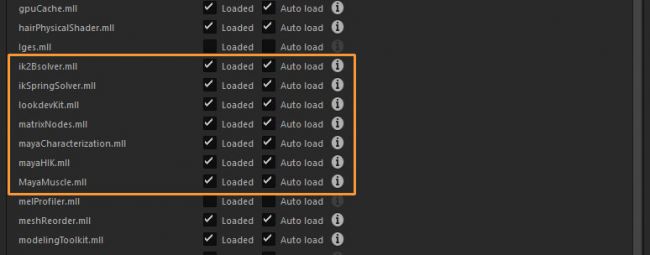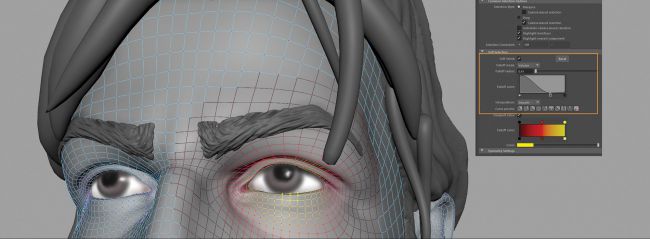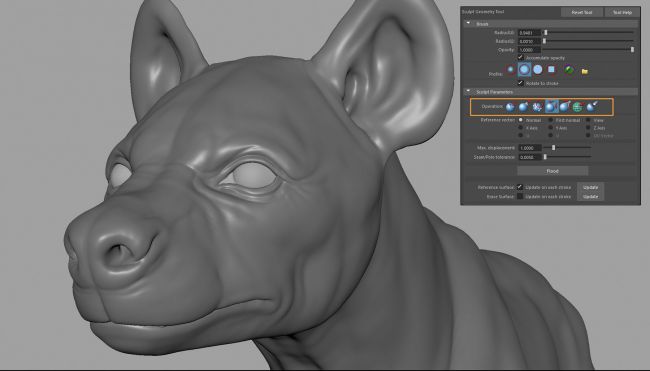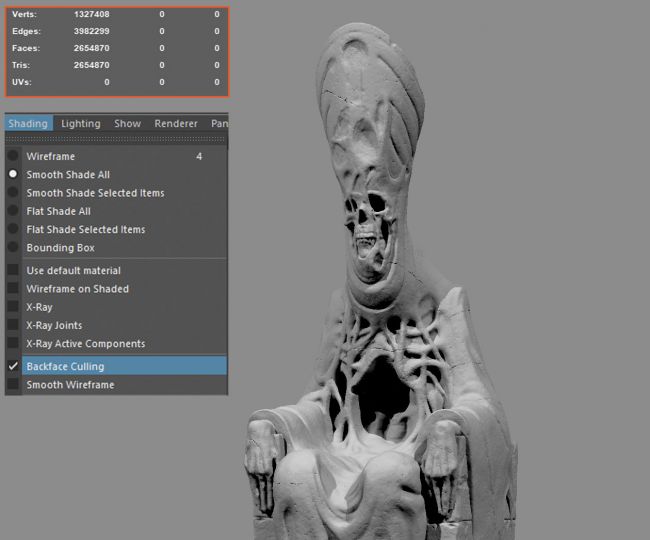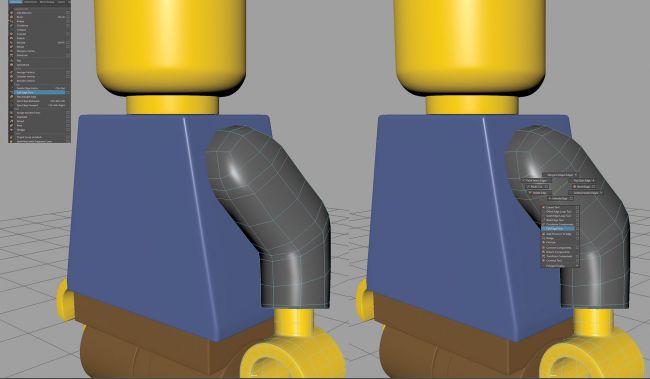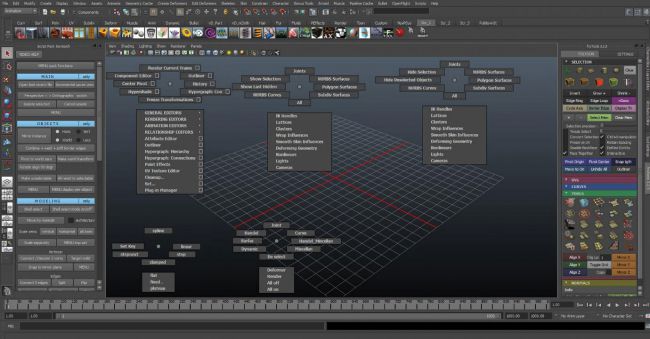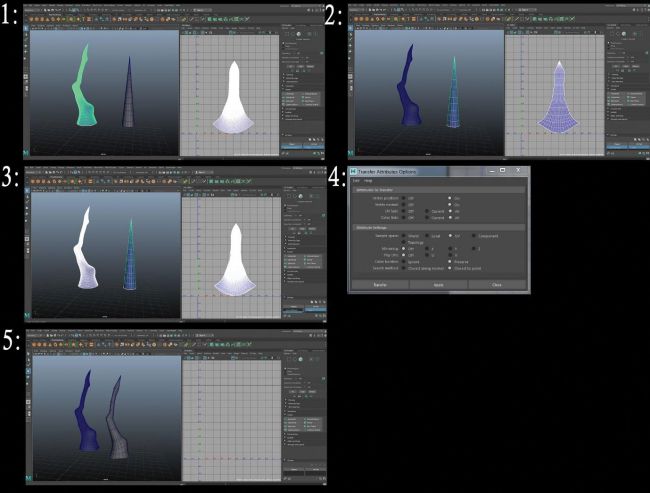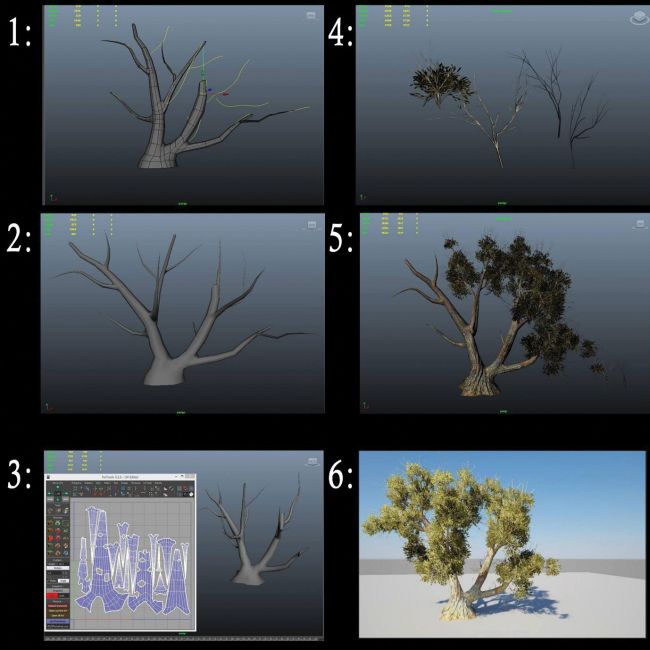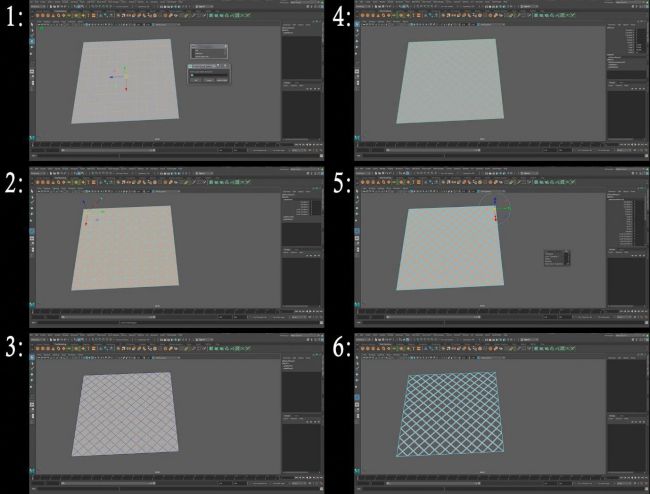MAYA无疑是三维软件的领导者,它有相当复杂的命令和应用程序用在三维角色动画,虚拟现实和影视特效制作中。很多CG工作者使用maya只做出令人叹为观止的艺术作品。在平时的制作中我们整理了一些maya应用的一些小技巧,这些技巧是通过很多工作者大量实践中整理汇集出来的,希望这些技巧能够帮助你们。
如何提高自己的角色建模速度,加快工作流程。或者是在应用maya的时候你会发现一些很有智慧的方便的功能,可以给我们提供更多的建议。
01.卸载插件以加快加载速度
Maya为其用户提供了大量功能,但添加的功能越多,启动时间越长。
在Windows>设置和首选项>插件管理器菜单中,可以找到许多卸载或自动加载各种插件的转出菜单。
卸载一些你不需要的东西都会加快Maya的启动时间。例如,我主要是作为建模者,所以我可以卸载高级绑定选项(见图)以及像Bifrost这样的FX重型插件。
02.使用软选择选项
软选择是一种众所周知的建模功能,可通过'B'热键打开功能。默认情况下,它是一个很好用的工具,但我们深入了解工具选项可以更好使用更多功能。例如,将“衰减”模式从“体积”更改为“曲面”将在调整眼睛和嘴唇等区域时提供更高的准确度(参见图像)。
如果模型位于不同的位置,将“衰减”模式设置为“全局”会将衰减扩展到整个模型。您还可以调整“半径”和“曲线衰减”以微调您的选择,在创建面部形状时非常有用。
03.试试Relax Brush
在Maya的最新版本中,Mudbox的雕刻工具已合并到工具集中。然而,对我们来说,他们仍然没有在Mudbox自身软件中使用的性能强大。这就是老版本Sculpt Geometry Tool使用起来更好用的原因。
在Surfaces> Sculpt Geometry Tool菜单中找到命令,这个工具有一套基本但实用的画笔。其中最有用的是Relax Brush,它能够在建模时保持面部均匀,以及在不丢失大部分形状的情况下移除细节的绝佳方法。
04.通过隐藏背面提高视口刷新速度
随着每个新版本的发布,Maya的大型数据集平稳工作的能力有所提高,但是,您会发现视口仍会不时出现卡顿滞后现象。解决此问题的一种方法是从“shading”>“backface culling”启用“隐藏背面”选项 - 物体朝向摄像机相对的背面,将不会被渲染,因此可以减少软件事实渲染工作量 。
05.编辑Edge Flow
这个命令是我在平时建模工作中使用频率最多的技巧,“编辑边缘流”功能是Maya建模工具集的一个受欢迎的补充。从本质上讲,它使您能够智能快速地平均插入的边缘循环,使其符合现有模型的形式,无需手动编辑并允许您更快,更准确地建模。
这非常适合创建干净和准确的多边形网格,可以通过编辑网格>编辑边缘流来访问。或者,当您选择了边缘循环时,按住Shift键并按鼠标右键以显示菜单底部可用命令的热键菜单来执行命令。
06.创建自定义UI
制作自定义标记菜单和自定义热键 - 将加快您的工作速度,在制作中可以轻松访问这些工具。根据您的喜好安排Maya工具架,并添加您需要的任何工具。有了这些工具后可以快速访问工具架上菜单中的命令。您甚至可以为工具创建新图标,根据喜好更改Maya。
07.使用相机装备 使用摄像机在场景中进行动画和动作。
这是在3D场景中控制相机的最佳方式,可以安装任何类型的摄像机,有很多选项可以控制,一些镜头语言可以非常简单的就实现。
08.使用低聚物进行快速的视野拓扑
平时在建模的时候有很多小伙伴会发现自己竟然smooth模型并且删除了历史,这时候没办法返回,或者是我们只做的本身就是高模需要拓扑,这时候这个命令可以帮我们快速进行简单模型拓扑。
首先,导入高多边形模型,然后创建一个类似于高多边形的低多边形基本对象,不需要形状对准。编辑和调整低多边形对象UV的大小以使它们像高多边形模型一样,然后删除历史记录并冻结变换低多边形对象。先选择高多边形然后选择低多边形网格,然后转到:mesh>传输属性。最后,编辑传输属性,如屏幕截图所示。
09.使用贴图来创建一个低多边树
创建一个圆和一些曲线,然后在曲线上拉出圆并使其变形。为主干创建一个UV。创建一个低多边形平面图并指定一些分支纹理,其alpha设置为透明度。使树干生活并添加分支。
10.使用set(集)来处理复杂的形状
创建宽度和高度的平面和10个细分,然后选择内边缘并转到Create > Sets > Quick Select Set。选择所有面并转到Edit Mesh > Poke。转到Go to Select > Quick Select Set > Set,然后删除边缘。最后,删除所选面部。有小伙伴不是很理解,这里解释一下,其实就是在选择复杂元素或者物体的时候我们可以使用创建选择集来为元素创建一个共同体,接下来选择的时候直接使用这个集(set)就行。